 Page de garde > La programmation > Déployer une pile de surveillance avec Kubernetes, Helm et Ingress
Page de garde > La programmation > Déployer une pile de surveillance avec Kubernetes, Helm et Ingress
Déployer une pile de surveillance avec Kubernetes, Helm et Ingress
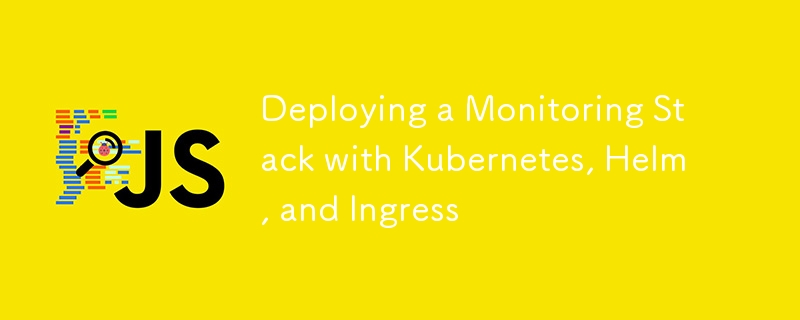
Observer et gérer les performances d'un cluster Kubernetes est crucial pour maintenir la santé des applications, identifier les problèmes et garantir la haute disponibilité. Je vais vous guider dans la configuration d'une solution de surveillance complète à l'aide de kubectl et Helm, le déploiement de Grafana, Loki et Prometheus sur votre cluster et la configuration d'Ingress pour un accès externe.
Nous aborderons les étapes clés suivantes :
- Application d'un espace de noms Kubernetes pour la surveillance.
- Installation de Helm et configuration des référentiels nécessaires.
- Déploiement de Loki, Prometheus et Grafana à l'aide de Helm.
- Application des règles Ingress pour exposer les services en externe.
Conditions préalables
Avant de commencer, assurez-vous d'avoir les éléments suivants :
- Un cluster Kubernetes avec kubectl configuré.
- Helm installé sur votre ordinateur local.
- Accès approprié pour appliquer les configurations YAML et installer les graphiques.
Étape 1 : Créer un espace de noms de surveillance
Les espaces de noms vous aident à diviser et à organiser logiquement vos ressources Kubernetes. Pour éviter les conflits et séparer les ressources de surveillance, nous allons créer un espace de noms dédié aux outils de surveillance.
1. Appliquez l'espace de noms de surveillance : enregistrez le contenu suivant dans un fichier monitoring-namespace.yml :
Version api : v1
genre : espace de noms
métadonnées :
nom : surveillance
étiquettes :
app.kubernetes.io/name : surveillance
app.kubernetes.io/instance : surveillance
2. Appliquez l'espace de noms à l'aide de kubectl :
kubectl apply -f monitoring-namespace.yml
Cette commande crée un nouvel espace de noms appelé surveillance dans votre cluster Kubernetes.
Étape 2 : Installer Helm et ajouter le référentiel Grafana
Helm, le gestionnaire de packages Kubernetes, facilite le déploiement d'applications complexes telles que Grafana, Loki et Prometheus. Voici comment installer Helm et configurer le référentiel nécessaire.
- Installer Helm (s'il n'est pas déjà installé) :
sudo snap install helm --classic
Cette commande installe Helm à l'aide de Snap, un système de gestion de packages pour Linux.
- Ajouter le référentiel de graphiques Grafana Helm :
helm repo ajouter grafana https://grafana.github.io/helm-charts
- Mettre à jour les référentiels Helm :
mise à jour du dépôt de barre
Cela garantit que Helm dispose des dernières graphiques du référentiel Grafana.
Étape 3 : Déployez Loki, Prometheus et Grafana avec Helm
Maintenant que Helm est installé et configuré, nous allons déployer Loki, Prometheus et Grafana à l'aide de la carte Grafana Helm.
1. Exécutez la commande d'installation Helm :
helm update --install loki --namespace=monitoring grafana/loki-stack \
--set grafana.enabled=true,prometheus.enabled=true,prometheus.alertmanager.persistentVolume.enabled=false,prometheus.server.persistentVolume.enabled=false,loki.persistence.enabled=true,loki.persistence.storageClassName=gp2 ,loki.persistence.size=100Gi --set nodeSelector.name=node.kubernetes.io/description=all_production
A : Grafana : **Cela active Grafana, l'outil de tableau de bord de surveillance, dans le graphique Helm.
**B : Prometheus : **Prometheus est activé pour la collecte de métriques, tandis que les volumes persistants pour Alertmanager et le serveur Prometheus sont désactivés pour simplifier la configuration du stockage.
**C : Loki : Loki, l'outil d'agrégation de journaux, est activé avec un stockage de volume persistant de 100 Gi à l'aide de la classe de stockage gp2.
L'indicateur --install garantit que la pile est installée si elle n'a pas été déployée auparavant. L'indicateur --upgrade met à jour la pile vers la dernière version si elle est déjà installée.
2. Vérifier l'installation : Après une installation réussie, vérifiez l'état des pods exécutés dans l'espace de noms de surveillance :
kubectl obtient les pods -n surveillance
Vous devriez voir des pods pour Grafana, Prometheus, Loki et Promtail (qui envoie les journaux à Loki).
Étape 4 : Configurer Ingress pour l'accès externe
Pour accéder à Grafana, Prometheus ou Loki depuis l'extérieur de votre cluster, vous devez configurer une ressource Ingress. Cela permet un accès HTTP/S externe aux services de surveillance.
*1. Créez une ressource Ingress : enregistrez l'exemple suivant dans un fichier monitoring-ingress.yml :
*
Version api : networking.k8s.io/v1
genre : Entrée
métadonnées :
nom : surveillance-entrée
espace de noms : surveillance
annotations :
kubernetes.io/ingress.class : "nginx"
cert-manager.io/cluster-issuer : permet de chiffrer
spécification :
tl :
- hôtes :
- votre-domaine.com
secretName : nom du certificat
règles:
- hébergeur : votre-domaine.com
http:
chemins :
- chemin: /
pathType : Préfixe
backend :
service:
nom : loki-grafana
port:
numéro : 80
Cette configuration Ingress configure le routage pour Grafana, Prometheus et Loki sous le nom de domaine {votre-domaine.com}. Vous devrez remplacer votre-domaine.com par votre domaine actuel et configurer DNS pour qu'il pointe vers l'adresse IP externe de votre cluster.
2. Appliquer la ressource Ingress :
kubectl apply -f monitoring-ingress.yml
Une fois appliqué, le contrôleur Ingress acheminera le trafic vers les services appropriés en fonction du nom d'hôte.
- Vérifier la configuration d'Ingress : vérifiez l'état de votre ressource Ingress pour vous assurer qu'elle a été correctement configurée :
kubectl obtient la surveillance d'entrée -n
Assurez-vous que votre colonne ADRESSE dispose d'une adresse IP externe pour que les services soient accessibles en externe.
Étape 5 : Accédez au tableau de bord de surveillance
Une fois que l'Ingress est correctement configuré et que le DNS pointe vers votre cluster, vous pouvez accéder à Grafana, Prometheus et Loki.
Conclusion
En quelques commandes seulement, vous avez déployé avec succès une pile de surveillance complète à l'aide de Helm sur votre cluster Kubernetes. En tirant parti des graphiques Helm, vous simplifiez le déploiement d'applications complexes telles que Grafana, Loki et Prometheus tout en intégrant Ingress pour un accès facile. Vous disposez désormais d'une puissante configuration d'observabilité qui vous permet de surveiller les journaux et les métriques en temps réel, vous aidant ainsi à gérer et à optimiser vos applications Kubernetes plus efficacement.
Ce déploiement basé sur Helm garantit l'évolutivité et simplifie les mises à niveau ou les modifications de configuration, facilitant ainsi la gestion de l'observabilité dans un environnement de production.
-
 Pourquoi est-ce que je reçois une erreur "Je n'ai pas trouvé d'implémentation du modèle de requête" dans ma requête Silverlight Linq?Absence d'implémentation du modèle de requête: Résolution "n'a pas pu trouver" Erreurs dans une application Silverlight, une...La programmation Publié le 2025-04-12
Pourquoi est-ce que je reçois une erreur "Je n'ai pas trouvé d'implémentation du modèle de requête" dans ma requête Silverlight Linq?Absence d'implémentation du modèle de requête: Résolution "n'a pas pu trouver" Erreurs dans une application Silverlight, une...La programmation Publié le 2025-04-12 -
 Comment récupérer efficacement la dernière ligne pour chaque identifiant unique dans PostgreSQL?PostgreSQL: Extraction de la dernière ligne pour chaque identifiant unique Dans PostgreSql, vous pouvez rencontrer des situations de données o...La programmation Publié le 2025-04-12
Comment récupérer efficacement la dernière ligne pour chaque identifiant unique dans PostgreSQL?PostgreSQL: Extraction de la dernière ligne pour chaque identifiant unique Dans PostgreSql, vous pouvez rencontrer des situations de données o...La programmation Publié le 2025-04-12 -
 Pourquoi les comparaisons booléennes «Flake8» sont-elles dans les clauses de filtre Sqlalchemy?flake8 Flagging Boolean Comparison in Filter ClauseWhen attempting to filter query results based on a boolean comparison in SQL, developers may encoun...La programmation Publié le 2025-04-12
Pourquoi les comparaisons booléennes «Flake8» sont-elles dans les clauses de filtre Sqlalchemy?flake8 Flagging Boolean Comparison in Filter ClauseWhen attempting to filter query results based on a boolean comparison in SQL, developers may encoun...La programmation Publié le 2025-04-12 -
 Comment ajouter la base de données MySQL à la boîte de dialogue DataSource dans Visual Studio 2012?Ajout de la base de données MySQL à la boîte de dialogue DataSource dans Visual Studio 2012 En travaillant avec Entity Framework et MySQL, l&#...La programmation Publié le 2025-04-12
Comment ajouter la base de données MySQL à la boîte de dialogue DataSource dans Visual Studio 2012?Ajout de la base de données MySQL à la boîte de dialogue DataSource dans Visual Studio 2012 En travaillant avec Entity Framework et MySQL, l&#...La programmation Publié le 2025-04-12 -
 ES6 Bataille pratique: objet amélioré littéralEs6 Object Literal Enhancement: Simplify JavaScript Object Operations ] Les caractéristiques littérales d'objet améliorées introduites par ...La programmation Publié le 2025-04-12
ES6 Bataille pratique: objet amélioré littéralEs6 Object Literal Enhancement: Simplify JavaScript Object Operations ] Les caractéristiques littérales d'objet améliorées introduites par ...La programmation Publié le 2025-04-12 -
 Révéler si mysql_real_escape_string peut empêcher l'injection SQLLimites de mysql_real_escape_string La fonction mysql_real_escape_string dans PHP a été critique pour ne pas offrir une protection complète co...La programmation Publié le 2025-04-12
Révéler si mysql_real_escape_string peut empêcher l'injection SQLLimites de mysql_real_escape_string La fonction mysql_real_escape_string dans PHP a été critique pour ne pas offrir une protection complète co...La programmation Publié le 2025-04-12 -
 Comment supprimer les emojis des chaînes dans Python: un guide pour débutant pour fixer les erreurs courantes?Suppression des emojis des chaînes dans python Le code python fourni pour supprimer les emojis échoue car il contient des erreurs de syntax. L...La programmation Publié le 2025-04-12
Comment supprimer les emojis des chaînes dans Python: un guide pour débutant pour fixer les erreurs courantes?Suppression des emojis des chaînes dans python Le code python fourni pour supprimer les emojis échoue car il contient des erreurs de syntax. L...La programmation Publié le 2025-04-12 -
 Comment rediriger plusieurs types d'utilisateurs (étudiants, enseignants et administrateurs) vers leurs activités respectives dans une application Firebase?Red: comment rediriger plusieurs types d'utilisateurs vers des activités respectives Comprendre le problème dans une application de vo...La programmation Publié le 2025-04-12
Comment rediriger plusieurs types d'utilisateurs (étudiants, enseignants et administrateurs) vers leurs activités respectives dans une application Firebase?Red: comment rediriger plusieurs types d'utilisateurs vers des activités respectives Comprendre le problème dans une application de vo...La programmation Publié le 2025-04-12 -
 Pouvez-vous utiliser CSS pour colorer la sortie de la console dans Chrome et Firefox?Affichage des couleurs dans la console javascrip Messages? Réponse Oui, il est possible d'utiliser CSS pour ajouter des couleurs aux me...La programmation Publié le 2025-04-12
Pouvez-vous utiliser CSS pour colorer la sortie de la console dans Chrome et Firefox?Affichage des couleurs dans la console javascrip Messages? Réponse Oui, il est possible d'utiliser CSS pour ajouter des couleurs aux me...La programmation Publié le 2025-04-12 -
 Python crée efficacement des fichiers XML: ElementTree, CelementTree ou LXML?Comment créer des fichiers XML dans python pour créer des fichiers XML dans python, considérer les options suivantes: élémentTree (Recadend...La programmation Publié le 2025-04-12
Python crée efficacement des fichiers XML: ElementTree, CelementTree ou LXML?Comment créer des fichiers XML dans python pour créer des fichiers XML dans python, considérer les options suivantes: élémentTree (Recadend...La programmation Publié le 2025-04-12 -
 Comment puis-je personnaliser les optimisations de compilation dans le compilateur Go?Personnaliser les optimisations de compilation dans go compiller Le processus de compilation par défaut dans Go suit une stratégie d'optim...La programmation Publié le 2025-04-12
Comment puis-je personnaliser les optimisations de compilation dans le compilateur Go?Personnaliser les optimisations de compilation dans go compiller Le processus de compilation par défaut dans Go suit une stratégie d'optim...La programmation Publié le 2025-04-12 -
 Pourquoi ma configuration de GO à Homebrew provoque-t-elle des problèmes d'exécution de ligne de commande?Brew Go Configuration vs Exécution de la ligne de commande Vous avez initialement installé aller à l'aide de Homebrew, un gestionnaire de ...La programmation Publié le 2025-04-12
Pourquoi ma configuration de GO à Homebrew provoque-t-elle des problèmes d'exécution de ligne de commande?Brew Go Configuration vs Exécution de la ligne de commande Vous avez initialement installé aller à l'aide de Homebrew, un gestionnaire de ...La programmation Publié le 2025-04-12 -
 Comment supprimer proprement les gestionnaires d'événements JavaScript anonymes?supprimer les auditeurs d'événements anonymes Ajouter des auditeurs d'événements anonymes aux éléments offre une flexibilité et une simp...La programmation Publié le 2025-04-12
Comment supprimer proprement les gestionnaires d'événements JavaScript anonymes?supprimer les auditeurs d'événements anonymes Ajouter des auditeurs d'événements anonymes aux éléments offre une flexibilité et une simp...La programmation Publié le 2025-04-12 -
 Java autorise-t-il plusieurs types de retour: un regard plus approfondi sur les méthodes génériques?Plusieurs types de retour en java: une idée fausse dévoilée dans le domaine de la programmation java, une signature de méthode particulière pe...La programmation Publié le 2025-04-12
Java autorise-t-il plusieurs types de retour: un regard plus approfondi sur les méthodes génériques?Plusieurs types de retour en java: une idée fausse dévoilée dans le domaine de la programmation java, une signature de méthode particulière pe...La programmation Publié le 2025-04-12 -
 Pourquoi y a-t-il des rayures dans mon fond de dégradé linéaire, et comment puis-je les réparer?bannissant les bandes d'arrière-plan à partir du gradient linéaire Lorsque vous utilisez la propriété linéaire-gradient pour un arrière-pl...La programmation Publié le 2025-04-12
Pourquoi y a-t-il des rayures dans mon fond de dégradé linéaire, et comment puis-je les réparer?bannissant les bandes d'arrière-plan à partir du gradient linéaire Lorsque vous utilisez la propriété linéaire-gradient pour un arrière-pl...La programmation Publié le 2025-04-12
Étudier le chinois
- 1 Comment dit-on « marcher » en chinois ? 走路 Prononciation chinoise, 走路 Apprentissage du chinois
- 2 Comment dit-on « prendre l’avion » en chinois ? 坐飞机 Prononciation chinoise, 坐飞机 Apprentissage du chinois
- 3 Comment dit-on « prendre un train » en chinois ? 坐火车 Prononciation chinoise, 坐火车 Apprentissage du chinois
- 4 Comment dit-on « prendre un bus » en chinois ? 坐车 Prononciation chinoise, 坐车 Apprentissage du chinois
- 5 Comment dire conduire en chinois? 开车 Prononciation chinoise, 开车 Apprentissage du chinois
- 6 Comment dit-on nager en chinois ? 游泳 Prononciation chinoise, 游泳 Apprentissage du chinois
- 7 Comment dit-on faire du vélo en chinois ? 骑自行车 Prononciation chinoise, 骑自行车 Apprentissage du chinois
- 8 Comment dit-on bonjour en chinois ? 你好Prononciation chinoise, 你好Apprentissage du chinois
- 9 Comment dit-on merci en chinois ? 谢谢Prononciation chinoise, 谢谢Apprentissage du chinois
- 10 How to say goodbye in Chinese? 再见Chinese pronunciation, 再见Chinese learning
























